لا شك أن Spotify هي واحدة من أفضل خدمات بث الموسيقى. يمكنك الحصول على مكتبة ضخمة من الأغاني بالإضافة إلى تطبيقات لكل نظام تشغيل. كل هذه الأمور غامرة لدرجة أنك تفوتك بعض الميزات المخفية. هل تعلم أنه يمكنك الاستماع إلى الموسيقى المحلية على Spotify ، وتعيين قائمة التشغيل الخاصة بك كمنبه ومشاركة قوائم تشغيل ملفات التعريف عبر Barcodes؟ هذه الحيل الصغيرة يمكن أن تجعل تجربتك على Spotify أفضل بكثير. وفي هذه المقالة، إليك بعض النصائح والحيل يمكن إستخدامها على Spotify.
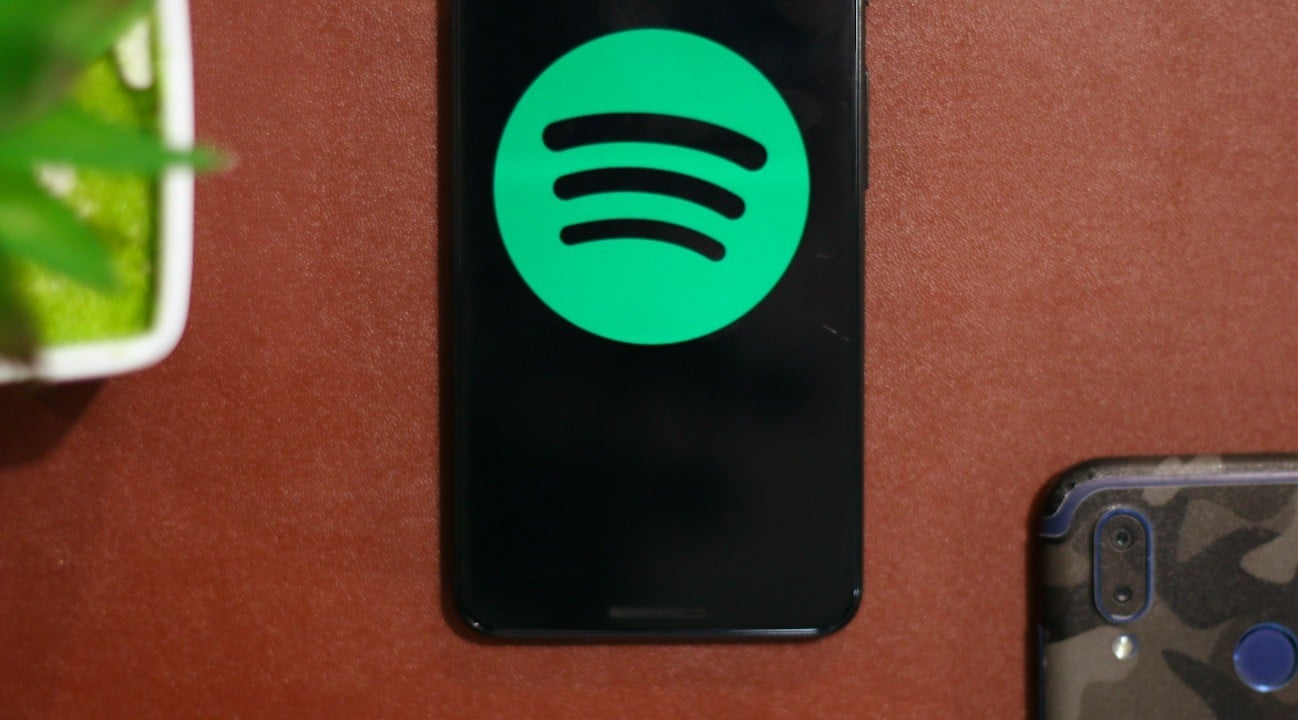
أفضل النصائح والخدع على Spotify
1. نقل قوائم التشغيل إلى Spotify
معظمنا يشاهد أشرطة فيديو يوتيوب وربما لديك أيضا قائمة تشغيل لأغانيك هناك. حتى إذا كنت لا تستخدم YouTube ، فيمكنك استخدام خدمات موسيقى أخرى مثل Apple Music و Google Music و Tidal وما إلى ذلك الآن ، عند التبديل إلى Spotify ، سيكون من المريح حقًا نقل قوائم التشغيل هذه. لسوء الحظ ، لا توجد ميزة أصلية في Spotify والتي تتيح نقل قوائم التشغيل من خدمات الموسيقى الأخرى. ولكن يمكنك دائمًا استخدام تطبيق تابع لجهة خارجية. إليك موقع ويب يسمى tunemymusic.com ، والذي يستورد قوائم التشغيل من خدمات الموسيقى الأخرى إلى حسابك في Spotify في بضع خطوات بسيطة.
عليك فقط زيارة موقع tunemymusic.com. في حالتي ، أريد نقل قائمة التشغيل على YouTube إلى Spotify. لذا ، لا بد لي من نسخ عناوين URL على YouTube من قائمة التشغيل الخاصة بي. بعد ذلك ، سيتم تحميل عناوين الفيديو من قائمة التشغيل الخاصة بك.
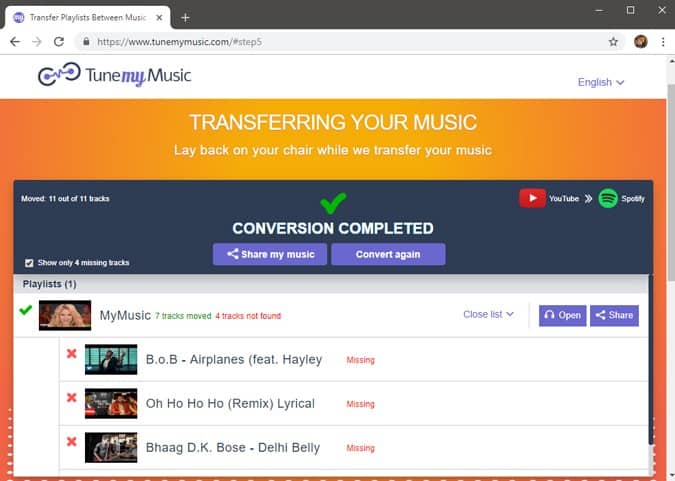
بمجرد الانتهاء من ذلك ، تحتاج إلى تحديد خدمة الموسيقى الوجهة. في حالتنا ، هو Spotify. حدد Spotify وقم بتسجيل الدخول إلى حسابك على Spotify. في الخطوة التالية ، سيبدأ نقل الأغاني إلى Spotify بنفس اسم قائمة تشغيل YouTube. تعرض الشاشة النهائية الأغاني التي تم نقلها بنجاح مع الأغاني التي لم يتمكن الموقع من العثور عليها. نظرًا لأن tunemymusic يبحث في الأغاني على Spotify حسب العنوان ، فقد يفوتك بعض الأغاني. نسبة الخطأ هي حوالي 1 من أصل 10 أغنيات.
نعم ، إنه مجاني ويعمل مع كل من قوائم التشغيل الخاصة والعامة. إذا كنت لا تريد ذكر عنوان URL الخاص بقائمة تشغيل YouTube ، فيمكنك أيضًا تسجيل الدخول إلى حسابك.
إذا كنت ترغب في نقل قائمة التشغيل الخاصة بخدمات Apple ، فأنت بحاجة إلى تشغيل “مكتبة الموسيقى iCloud”. بقية الخطوات متشابهة لجميع خدمات الموسيقى.
2. مشاركة قائمة التشغيل من خلال رمز Barcode
يحتوي Spotify على “رموز Spotify الخفية” التي تسهل على الأصدقاء مشاركة الموسيقى مع بعضهم البعض. يتم إنشاء رموز Spotify لقوائم التشغيل ، والأغاني الفردية ، وحتى لمستخدمي Spotify. لسحب Spotify Code ، ما عليك سوى النقر على زر “النقاط الثلاث” على الجانب الأيمن من الشاشة أثناء تشغيل أغنية.
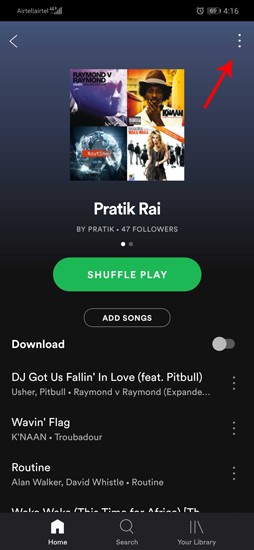
الآن عندما يكون لديك الرمز الشريطي ، أخرج هاتفك الآخر. افتح تطبيق Spotify وانقر على شريط البحث. سترى أيقونة الكاميرا على الجانب الأيمن. اضغط عليها لفتح الكاميرا وضعها فوق الرمز الشريطي Spotify. بمجرد مسح الرمز الشريطي ، سيتم سحب قائمة التشغيل أو الأغنية أو المستخدم المعني. ستظهر قائمة التشغيل نفسها على الهاتف الآخر.
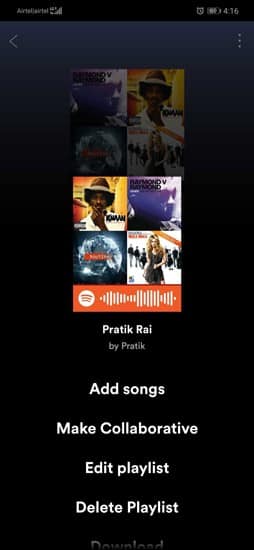
يعمل الماسح الضوئي أيضًا دون عناء مع الصور ولقطات الشاشة. لذا بدلاً من مسح الرموز الشريطية جسديًا ، يمكنك فقط إرسال لقطة شاشة من الباركود إلى صديقك. أكثر ما يعجبني هو أنه يعمل للأغاني والملفات الشخصية وقوائم التشغيل.
3. تعيين قائمة التشغيل الخاص بك على Spotify
أفضل شيء في Spotify هو أنه يوفر الدعم للعديد من تطبيقات الطرف الثالث. مثل ، يمكنك تعيين قائمة تشغيل Spotify باعتبارها المنبه الخاص بك على Android. للقيام بذلك ، قم بتوصيل ساعة Google الأصلية بحساب Spotify الخاص بك. الآن ، إذا كنت تستخدم هاتفًا من مصنعي المعدات الأصلية مثل Huawei و Xiaomi وغيرها ، فمن المحتمل أن يكون لديهم تطبيق Clock الخاص بهم. لا تدعم تطبيقات Clock المخصصة هذه التكامل مع Spotify ، لذلك سيكون عليك تنزيل تطبيق ساعة Google الأصلي في هذه الحالة.
افتح تطبيق Clock الأصلي وانقر على توقيت المنبه للحصول على القائمة الموسعة. بمجرد الانتهاء من القائمة الموسعة ، انقر فوق خيار نغمة الرنين.
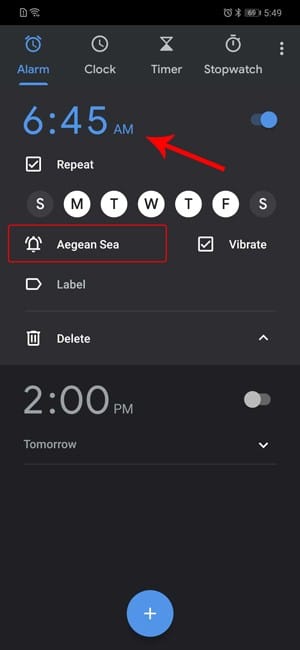
بمجرد دخولك إلى قائمة نغمات الرنين ، سترى علامة تبويب تسمى Spotify. اضغط عليها وسترى الأغاني وقوائم التشغيل الخاصة بك تظهر أدناه. في حالة عدم رؤية Spotify ، تأكد من تسجيل الدخول إلى Spotify وأنه مثبت على نفس الجهاز.
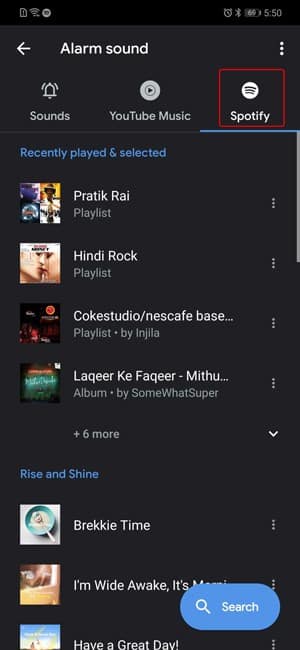
من الأغاني أدناه ، يمكنك اختيار وتعيين أغنية واحدة كنغمة رنين المنبه. ويمكنك أيضًا تعيين قائمة تشغيل كاملة كنغمة رنين منبه. إذا لم تعثر على قائمة التشغيل أو الأغاني ، فيمكنك أيضًا البحث عنها عن طريق النقر فوق زر البحث. شيء رائع آخر حول Spotify هو أنك ستجد قوائم تشغيل مثل “alarm clock” الذي لا داعي للقول إنه مصنوع من أجل الإنذارات.
4. Crossfade
خدعة Spotify الرائعة الأخرى هي موسيقى Crossfade المخفية في إعدادات Spotify. الآن ، يتداخل crossfade بين أغنيتين. عندما يكون المسار الأول على وشك الانتهاء ، تتلاشى الموسيقى مع بدء تشغيل المسار الثاني.
لإدخال التقاطع بين الأغاني ، توجه إلى قائمة الإعدادات. أسفل وضع عدم الاتصال مباشرةً ، يجب أن تشاهد إعدادات Crossfade. بشكل افتراضي ، سيتم إيقاف تشغيله.
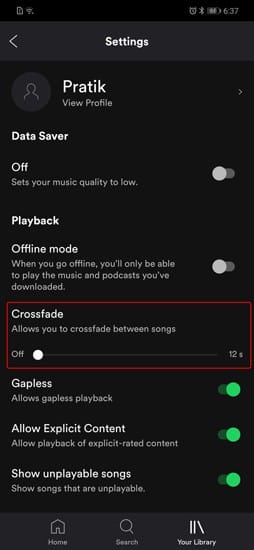
لتشغيل Crossfade ، ما عليك سوى سحب شريط التمرير. يتراوح نطاق Crossfade من 0 إلى 12 ثانية. من الناحية المثالية ، يجب أن يتراوح طول التقاطع المتداخل الجيد بين 3 و 5 ثوانٍ ولكن يمكنك ضبطه وفقًا لإرادتك.
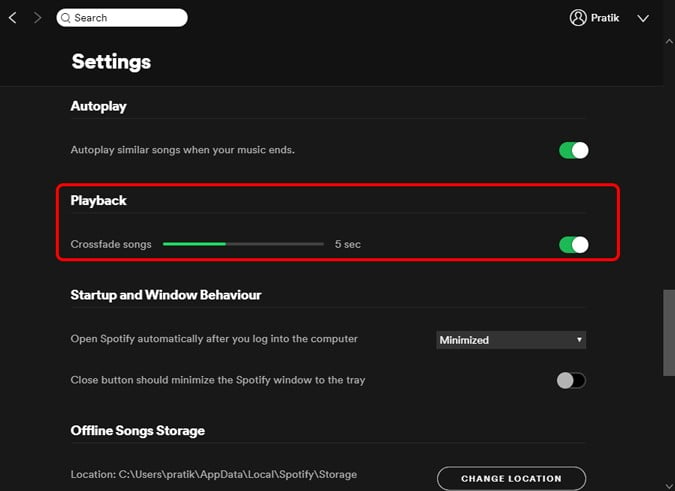
إذا كنت تستمع إلى Spotify على جهاز الكمبيوتر الخاص بك ، يمكنك أيضًا إعداد crossfade من تطبيق سطح المكتب الخاص بـ Spotify. توجه إلى قائمة الإعدادات وستجد Crossfade ضمن الإعدادات المتقدمة. يمكنك اختيار حد Crossfade المناسب عن طريق تحريك شريط التمرير.
5. تشغيل الموسيقى المحلية
علاوة على ذلك ، يتيح لك إصدار سطح المكتب أيضًا تحميل الأغاني المحلية. أستمع إلى الكثير من محتوى NCS أو indie pop على SoundCloud والذي لا يمكنني العثور عليه على Spotify. ولكن لدي نسخ قمت بتنزيلها على سطح المكتب الخاص بي. لذلك ، فإن الحل الأفضل هو ربطها بـ Spotify. لذلك على سطح المكتب Spotify ، يمكنني إرفاق أغنياتي المحلية بسرعة.
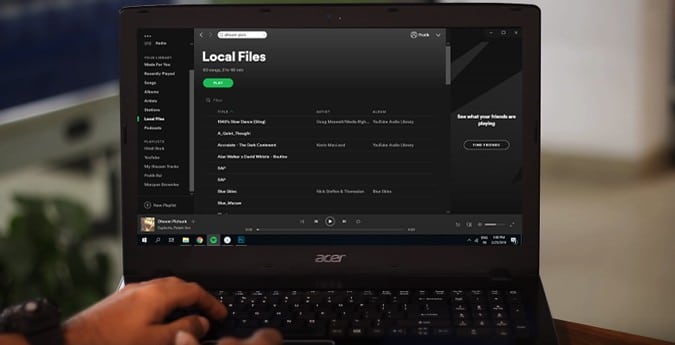
كل ما علي فعله هو الانتقال إلى الإعدادات وتشغيل الملفات المحلية. بشكل افتراضي ، يتم التقاط الأغاني من المجلدات الافتراضية مثل التنزيلات والموسيقى. يمكنك إضافة مجلد مخصص بالنقر فوق “إضافة مصدر” ثم تحديد المجلد. بمجرد الانتهاء من ذلك ، سترى مجلدًا يسمى الملفات المحلية ضمن مكتبتك على الجانب الأيسر.
6. التحكم في الجهاز
وبينما نحن على Spotify Desktop ، هل تعلم أنه يمكنك التحكم في سطح المكتب Spotify من تطبيق الهاتف المحمول؟ حسنًا ، يمكنك ذلك وكل ما عليك فعله هو تسجيل الدخول إلى حسابك على كلا الجهازين. الآن عند تشغيل أغنية ، لديك خيار إما تشغيلها على الهاتف أو سطح المكتب.
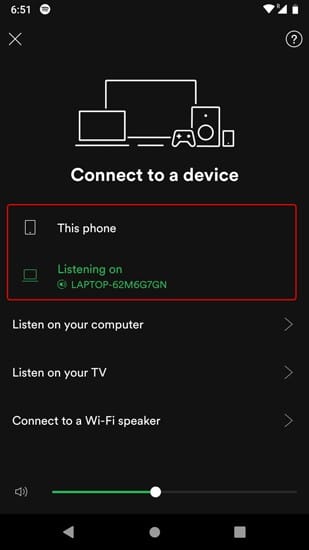
ولا يقتصر الأمر فقط على تطبيق سطح المكتب أو تطبيق الويب. إذا كان هناك جهاز بث في الشبكة ، فإنه يطالبك فورًا ببث الموسيقى على هذا الجهاز. على سبيل المثال ، لقد قمت بتثبيت Spotify على تلفزيون LG. الآن ، بمجرد تسجيل الدخول إلى حساب Spotify الخاص بي على التلفزيون ، أستطيع أن أرى مطالبة الجهاز على تطبيق Spotify للهاتف المحمول. عندما أقوم باختيار التلفزيون ، ستبدأ تشغيل الموسيقى على الجهاز.
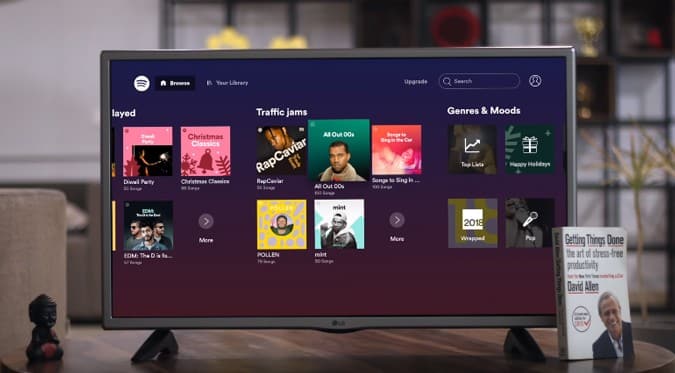
هذا ينطبق على أي جهاز متصل بنفس Wi-Fi ، لذلك أنا فقط بحاجة إلى تثبيت Spotify على كلا الجهازين والآن يمكنني التحكم في تشغيل الموسيقى من هاتفي. ويبدأ يتصرف مثل جهاز التحكم عن بعد لجميع الأجهزة الأخرى.
7. Spotify مع خرائط جوجل
تدعم Google Maps تطبيق Spotify إلى جانب خدمات الموسيقى الأخرى مثل موسيقى Google Play و Apple Music. هذا لا يتم تشغيله افتراضيًا.
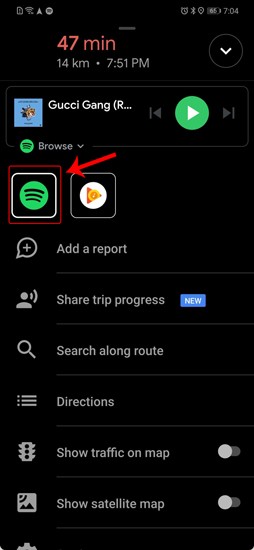
قل عند التنقل في مكان ما باستخدام خرائط Google. الآن ، في نافذة التنقل ، سيكون مشغل الموسيقى الافتراضي هو Google Play Music. للتغيير إلى Spotify ، اسحب لأعلى في نافذة التنقل لفتح الإعدادات. يجب أن تشاهد Spotify إلى جانب موسيقى Google Play. إذا لم تتمكن من العثور على Spotify ، فتأكد من تثبيته على الجهاز الذي قمت بتسجيل الدخول فيه.
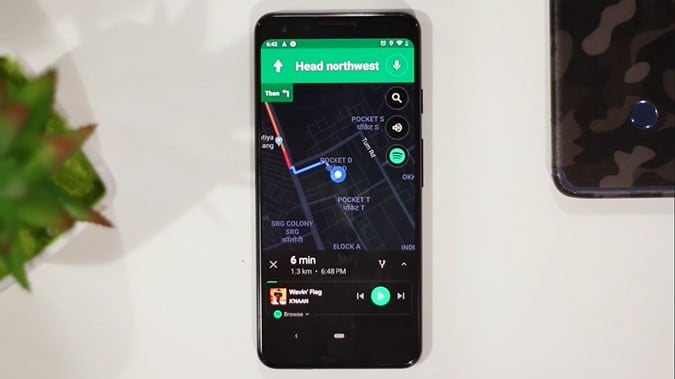
يمكنك الآن تغيير تشغيل الوسائط الافتراضي من Google Music إلى Spotify. لذلك ، يمكنك بث قوائم التشغيل الخاصة بـ Spotify ضمن نافذة الخريطة. يمكنك حتى البحث عن الأغاني وتشغيلها دون مغادرة نافذة الخرائط. ينقل التكامل التام لتطبيق Spotify مع خرائط Google تجربة الموسيقى إلى مستوى آخر.
8. التكامل في المنزل الذكي
والحديث عن تجربة الموسيقى ، يمكنك دمج Spotify مع جميع المساعدين تقريبًا. سواء كان ذلك ، Google Assistant، Bixby ، Cortana أو Alexa. فقط لأليكسا ، يجب أن يكون لديك حساب premium Spotify.
أولاً ، ستحتاج إلى إعداد Spotify باعتباره مشغل الموسيقى الافتراضي للمساعد الظاهري الذي تستخدمه. على سبيل المثال ، لتعيين Spotify باعتباره مشغل الموسيقى المفضل لمساعد Google أو Google Home ، تحتاج إلى الانتقال إلى إعدادات مساعد Google.
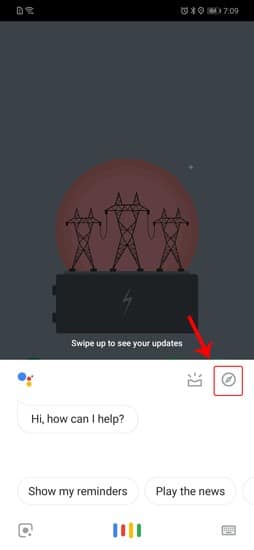
بمجرد الدخول ، فقط اضغط على شريط البحث واكتب Spotify. يجب أن ترى أيقونة تطبيق Spotify في نتائج البحث ، واضغط عليها.
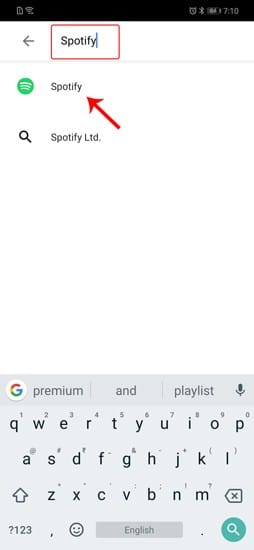
عند فتح تطبيق Spotify ، سترى زر رابط تحته. انقر عليه لربط حسابك في Spotify بمساعد Google.
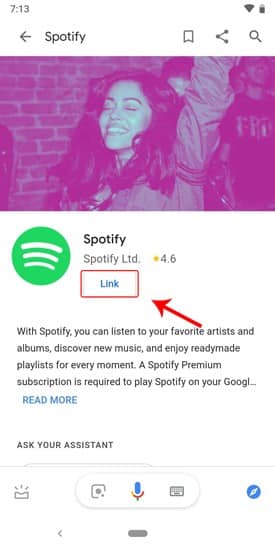
عند النقر فوق الزر “ارتباط” ، سيتم إعادة توجيهك إلى صفحة ويب “أذونات Spotify”. انقر فوق “موافق” للسماح لـ Google Assistant بالوصول إلى حساب Spotify.
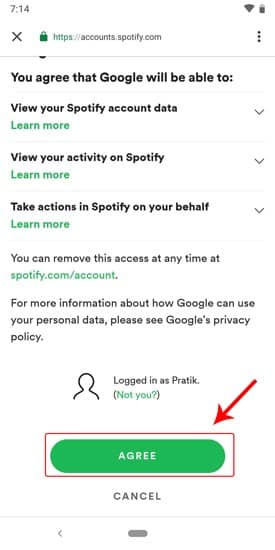
سيؤدي ذلك إلى تعيين Spotify كمشغل الموسيقى المفضلة لديك والآن عليك فقط مطالبة Google بتشغيل أي أغنية. إذا قلت “Ok Google play DJ Tonight” ، فعندئذٍ يلتقط هذه المسارات من Spotify.
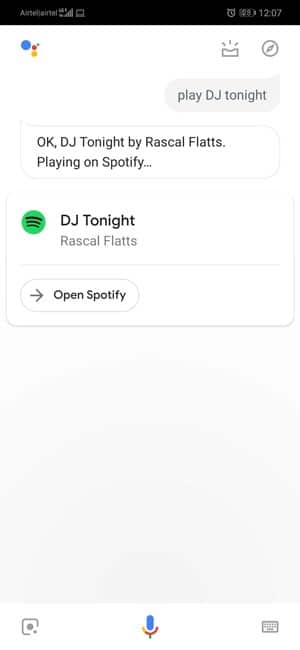
9. Discover Weekly
الميزة المفضلة لدي حول Spotify حتى الآن هي Discover Weekly وتوصيات الأغنية الخاصة بها. إذا كنت لا تعرف ما هي ميزة Discover Weekly، فهي قائمة تشغيل الأغاني التي تظهر تلقائيًا كل يوم اثنين في كل حساب مستخدم لـ Spotify. تعتمد قائمة التشغيل Discover Weekly على عادات الاستماع للأغاني وتوصي بالأغاني وفقًا لذلك. وبالتالي فإن مشكلة Discover Weekly هي أن قائمة التشغيل يتم تحديثها كل أسبوع. لذلك لن تكون الأغاني من الأسبوع السابق متوفرة في الأسبوع التالي.
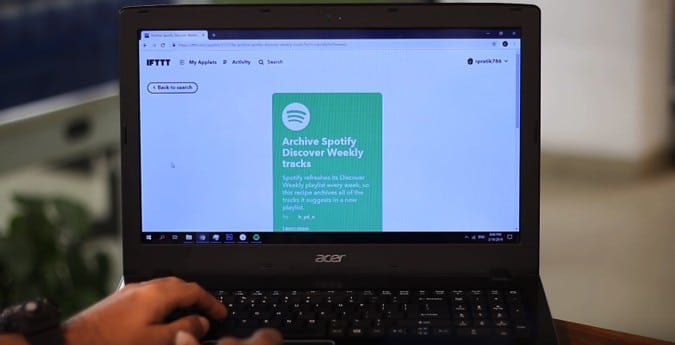
على أي حال ، للتأكد من أنك لن تفوتك أبدًا قائمة التشغيل الأسبوعية التي يمكنك اكتشافها ، يمكنك استخدام برنامج IFTTT الصغير هذا. لذلك ، يحفظ تطبيق IFTTT الصغير جميع الأغنيات من قائمة التشغيل Discover Weekly إلى قائمة تشغيل منفصلة. إنه يقوم في الأساس بحفظ قائمة التشغيل الأسبوعية الخاصة بك.
10. تحديد الموسيقى وتشغيلها
وهنا شيء آخر من الحيل المفضلة لدي. إذا كنت في حفلة أو في مكان ما وكانت الموسيقى جميلة. فعليك مجرد فتح Shazam والسماح له تحديد المسار والآن يمكنني الاستماع إلى نفس الأغنية على Spotify. أيضًا ، تتم إضافتها على الفور إلى قائمة تشغيل Spotify أيضًا. يمكن لمساعد Google أو Siri تحديد المقاطع الصوتية لكن Shazam لديه قاعدة بيانات أفضل من هؤلاء المساعدين الظاهري. أيضا ، Shazam هو أسرع بكثير في تحديد الأغاني.
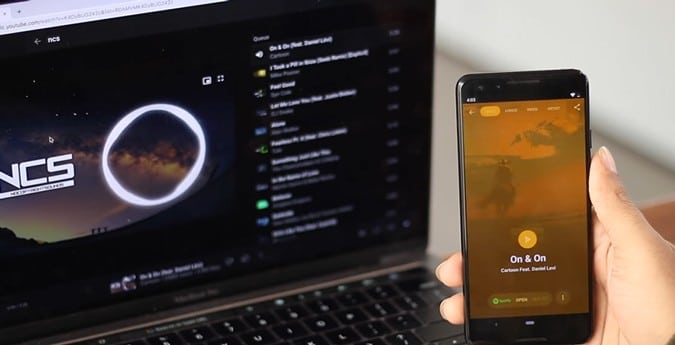
11. بحث متقدم
على الرغم من أن البحث في Spotify يعمل بشكل رائع ، إلا أنه في بعض الأحيان نادرة الحدوث لا يكون في أحسن أحواله. لنفترض ، أريد البحث عن أغنية مثل “DJ Tonight”. لذلك ، هناك العديد من إصدارات الأغنية التي غناها n عدد من الأشخاص لكنني أريد إصدار DJ negro. لذلك ، أريد أغنية “DJ Tonight” للفنان “DJ negro”. يمكنني بالفعل البحث عن نفسه بكتابة “DJ Tonight AND DJ negro”. هذا يخبر Spotify أنني أبحث عن هذه الأغنية من قبل هذا الفنان. إنه هذا يعمل بشكل مشابه للتعبير المنطقي. يمكنك أيضًا استخدام “OR” و “NOT” ولاحظ أنه يجب أن تكون الأحرف كبيرة وإلا فسيتم اعتبارها مصطلح بحث.
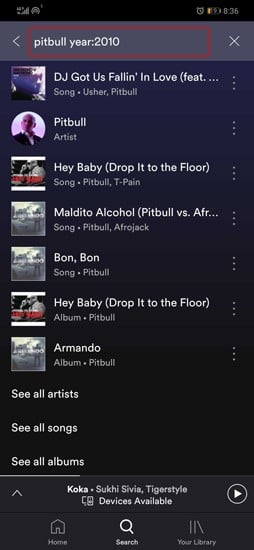
لا يمكنك فقط تشغيل Boolean ولكن يمكنك أيضًا تحسين البحث حسب السنة أو النوع أو تسمية الشركة وما إلى ذلك. يجب فقط أن تذكرها بعد اسم الأغنية متبوعة بكلمة رئيسية ونقطتين (“:”). لذلك ، يجب أن يبدو استعلام البحث عن أغاني pitbull في عام 2010 وكأنه “pitbull: Year 2010”. مثال آخر هو إذا كنت أريد أغاني pitbull rock ، فسيكون استعلام البحث “pitbull type: rock”.
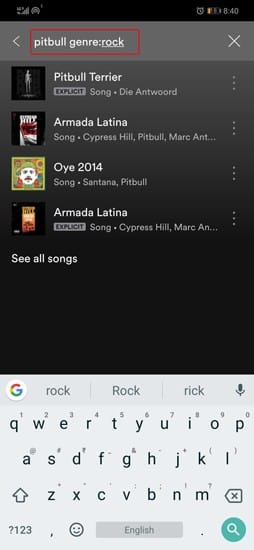
ولإنهاء هذا الأمر ، هناك نصيحة مفيدة. Spotify هو كل ما يتعلق بقوائم التشغيل. يشبه قيامك بإنشاء قائمة تشغيل في مكان واحد واستخدامها على كل جهاز. لذلك ، كلما بدأت في استخدام قوائم التشغيل والتوقف عن البحث عن الأغاني ، سيكون لديك تجربة أفضل.
إذا كانت لديك أي استفسارات أو مشكلات تتعلق بـ Spotify ، فأخبرني في التعليقات أدناه.






